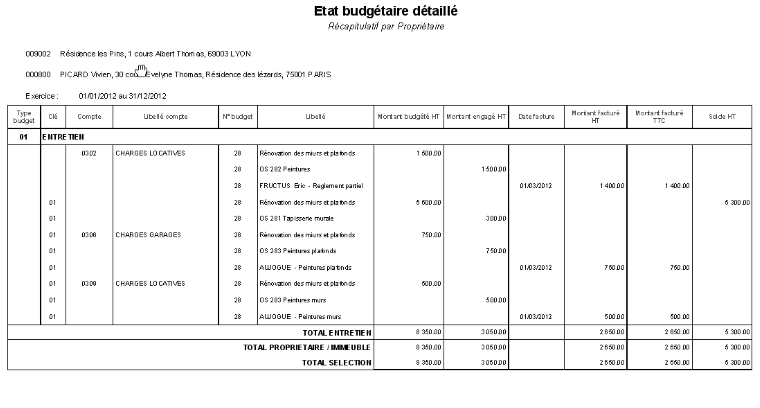Ce module permet :
- d’effectuer un suivi budget, engagé, facturé :
- Entre le budget et les commandes passées aux fournisseurs, afin de maîtriser ce qu’il reste à
commander
- Entre le budget et le facturé : afin de maîtriser les coûts
- Entre la commande et la facture : afin de contrôler le fournisseur
Le budget est établi pour un projet, il y a donc plusieurs budgets pour un immeuble regroupés par type de budget.
Par exemple :
- Un budget d’entretien
- Un budget par appartement rénové
- Un budget gros travaux de l’immeuble
- Un budget par gros sinistre
- Il peut même y avoir un budget de charges courantes récupérées
- D’établir des tableaux comparatifs :
- Pour chaque budget individuel : édition d’un tableau comparatif par nature d’intervention
entre les montants budgétés, les montants engagés (commandés), les montants facturés avec le
détail des bons de commande et des factures associés
- Pour l’immeuble : regroupement de tous les budgets dans un tableau de synthèse avec les
mêmes informations regroupées par type de budget et nature de dépenses
- Pour le propriétaire : regroupement de tous les budgets de ses immeubles, ou d’un type
donné
Ce suivi de travaux concerne :
- Les immeubles de gérance totale
- Tous les mandats de gérance de propriétaire
- Les immeubles de syndic
Pour les syndics, son utilité est liée aux gros chantiers de travaux ou de sinistres ou le suivi des
travaux doit être fait par nature de dépenses
Pour la gérance totale, il a une double vocation :
- Suivre les travaux
- Etablir un budget général des dépenses de l’immeuble
Les travaux peuvent être effectués dans les parties communes ou dans un appartement, ou pour une surface commerciale.
Paramétrage
Avant de pouvoir créer un budget, il faut :
- créer des types de budget
- créer des exercices pour les budgets
- pour la répartition, paramétrer les Catégories/natures ou les comptes CG
- Paramétrage HT ou TTC
1.1. Types de budget
Chemin d’accès : Paramètres > Fournisseurs > Suivi budgétaire > Type de budget
Ce paramètre est utile pour :
o Classer les budgets dans le tableau récapitulatif par immeuble, détaillé par
facture/commande
o Regrouper par type de budget dans le tableau récapitulatif par immeuble, en présentation
regroupée
o Faire des regroupements d’opération de travaux par grand type de budget.
Le tableau est à saisir pour le cabinet
Les valeurs ci-dessous sont données à titre d’exemple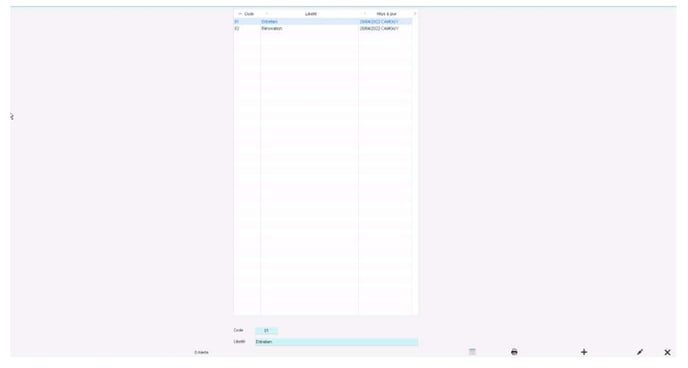
1.2 Les exercices
Chemin d’accès : Paramètres > Fournisseurs > Suivi budgétaire > Exercice budget
Permet de créer les exercices sur lesquels les budgets vont s’appuyer.
Les durées des exercices sont laissées au choix de l’utilisateur.
La possibilité de saisir des exercices avec des chevauchements de date est laissée à l’utilisateur : un message d’avertissement est affiché.
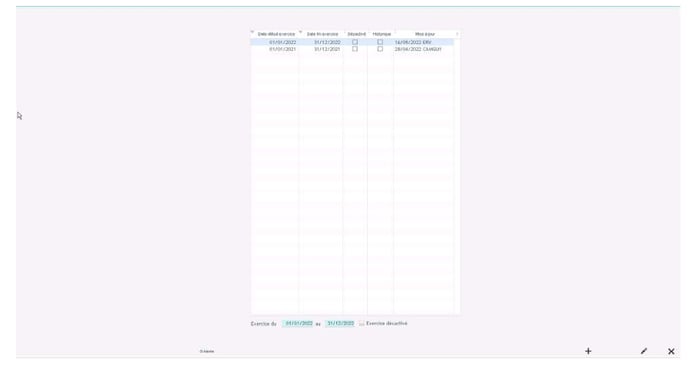
1.3. Catégories Nature
Chemin d’accès : Paramètres > Fournisseurs > Suivi budgétaire > Sélection des CatNat
Le budget est détaillé par catégorie nature.
Ce critère est commun aux commandes et aux factures, aux écritures et permet une ventilation par nature de charges.
Pour les immeubles de syndic : son utilité est de suivre une opération de travaux bien déterminée.
Ce suivi budgétaire n’a pas d’interférence avec la comptabilité de l’immeuble et les annexes du
traitement de reddition
Cet écran permet de définir la liste des catégories nature utilisées dans les budgets afin de faciliter la saisie initiale des budgets individuels et ainsi servir de guide.
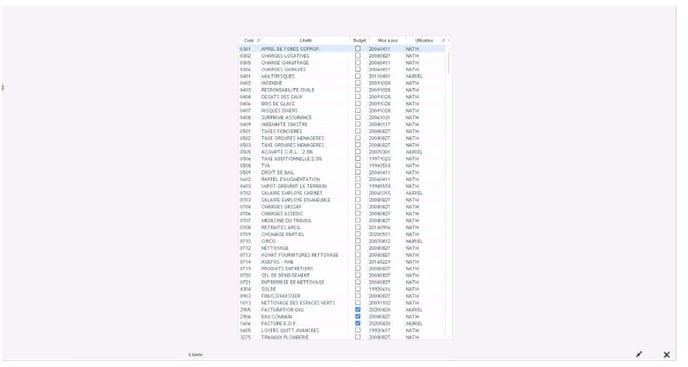
1.4 Compte CG
Chemin d’accès : Paramètres > Comptabilité > Plan comptable
Au choix du client (en particulier pour les SEM), la répartition des montants peut se faire par
compte CG. La sélection des comptes CG se fait à partir de l’écran actuel.
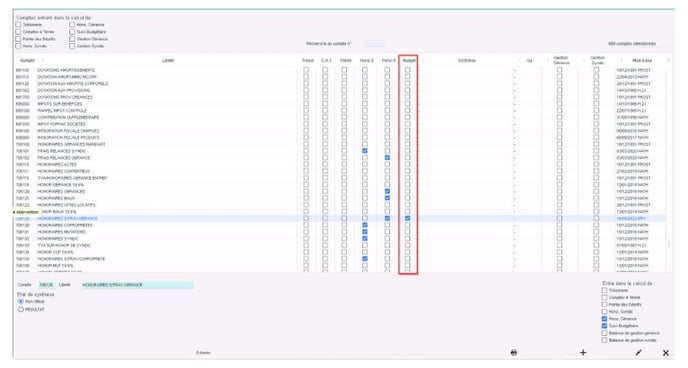
1.5. Paramétrage TTC - HT
Afin de comparer les montants HT ou TTC dans les états, une notion a été rajoutée sur les
immeubles en syndic et sur la fiche propriétaire.
o Immeubles syndic : le champ a été rajouté au niveau de l’écran d’identification de
l’immeuble
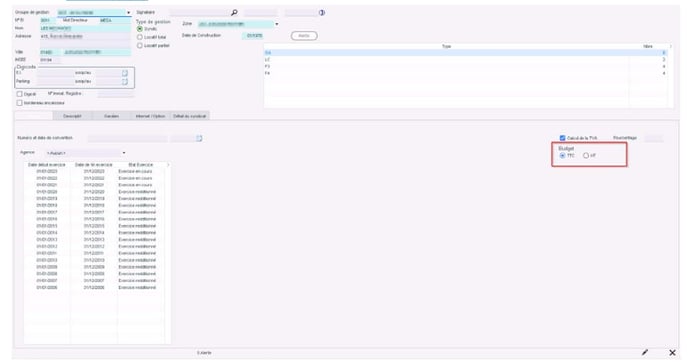
o Propriétaire : sur la fiche propriétaire

2.Création d'un budget
Chemin d’accès : Contrôle de gestion > Tableau de bord > Suivi budgétaire > Création d’un
budget
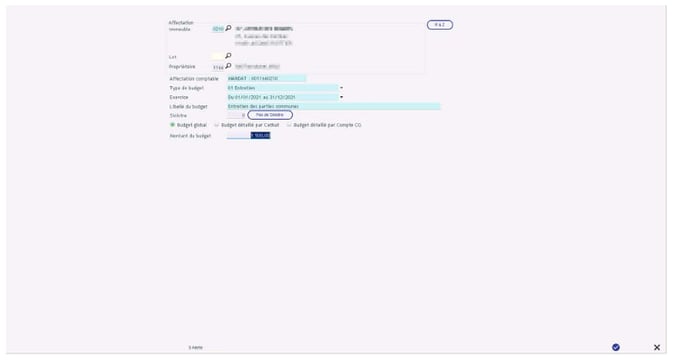
Données de l’écran:
L’immeuble : obligatoire ; possibilité d’accéder à la liste avec ![]() . Le nom et l’adresse de
. Le nom et l’adresse de
l’immeuble sont affichés.
Lot : facultatif pour les immeubles syndic et en locatif total; si c’est un immeuble en locatif
partiel, il faut saisir un lot ayant un mandat actif. Si le lot est associé à un bâtiment, affichage du
bâtiment.
Propriétaire :
- Si le lot est indiqué et qu’il existe un mandat de gérance, le nom du propriétaire
- si le lot n’est pas indiqué et si c’est un immeuble de syndic : affichage de « SDC » suivi de
l’adresse de l’immeuble
- si le lot n’est pas indiqué et si l’immeuble est en locatif total : affichage du nom du
propriétaire
Affectation comptable : zone renseignée avec le n° de mandat ou le N° d’immeuble de syndic
Type budget : à choisir à partir des types paramétrés.
Exercice : obligatoire ; exercice créé au préalable dans les paramètres.
Libellé : libellé libre sur 60 caractères
Bouton « Sinistres » : permet d’associer le budget à la gestion des sinistres
Montant :
2 options pour le budget :
- budget global : saisie d’un montant sans ventilation
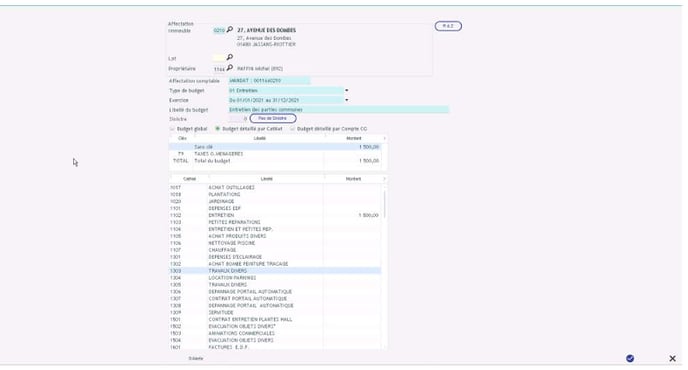
budget détaillé: affichage d’un premier tableau avec la liste de clés
- par Catégorie Nature : affichage d’un 2ème tableau avec la liste des catégories - natures
paramétrées
- par compte CG : dans le 2eme tableau est affiché la liste des comptes paramétrés en suivi
budgétaire.
Les montants se saisissent directement dans le 2ème tableau (Cat/Nat ou CG). Le cumul
s’affiche dans le tableau des clés sur la clé sélectionnée.
2.1 Lien entre budget et le réalisé
D’une manière générale le lien est fait par l’utilisateur qui choisit le budget auquel sera rattaché
la commande, la facture (qui doit être comptabilisée), l’écriture (saisie d’OD sur les mandats de
gérance).
Pour les factures saisies à partir d’une commande, elles sont automatiquement rattachées au
budget de la commande.
Lien avec les commandes (commande fournisseur, commande simple, commande
simplifiée) :
Lors de la création d’une commande, un champ apparaît qui permet de rattacher la commande à
un budget. Ce champ n’est affiché que pour les commandes affectées à un immeuble syndic, à
un bail ou à un mandat.
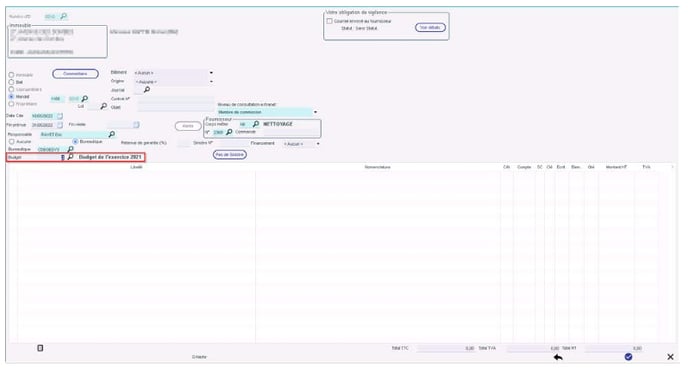
Lien avec les factures
Les factures peuvent être rattachées à un budget lors de la saisie, après comptabilisation
ou après règlement. Il n’y a pas de contrôle entre la date de facture et les dates
d’exercice du budget auquel vous souhaitez les affecter.
Ajout d’un bouton « suivi budgétaire » dans les écrans ci-dessous :
- Saisie facture /four
- Facture simplifiée
- Facture /contrat
- Liste factures, les 2 écrans de modification des factures
o Facture non réglée
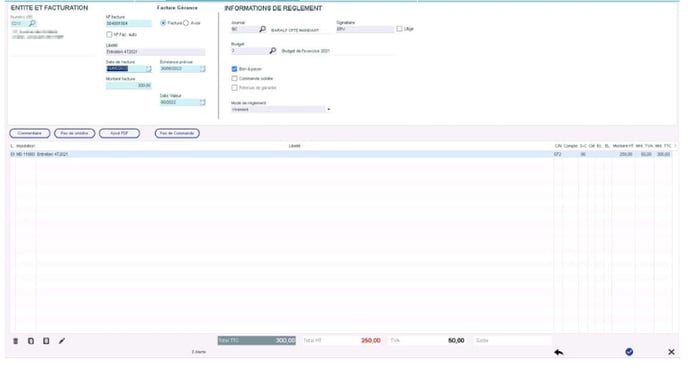
o Facture en historique parce que réglée

Association facture existante à une commande
Si la facture n’a pas été saisie à partir d’une commande, possibilité de créer ce lien dans une facture déjà existante réglée ou non
Lien avec les écritures
Un lien vers le suivi budgétaire a été rajouté sur :
- Saisie d’opérations diverses affectées à un immeuble syndic ou sur un mandat
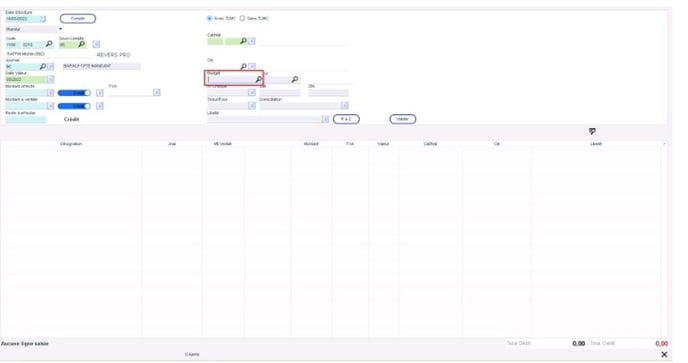
2.2. Liste des budgets
Chemin d’accès : Contrôle de gestion > Tableau de bord > Suivi budgétaire > Liste des budgets
Un écran permet ensuite de rechercher et de consulter / modifier les budgets existants.
Plusieurs critères de recherche sont proposés :
- Numéro de budget
- Groupe de gestion immeuble
- Immeuble
- Propriétaire
- Type budget
- Exercice
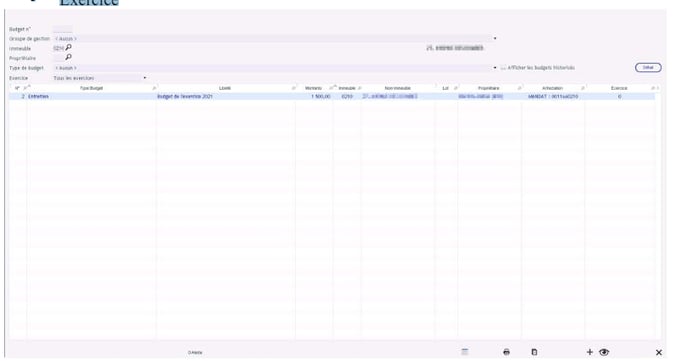
Les icônes :
- ![]() imprime le tableau de la liste des Budgets
imprime le tableau de la liste des Budgets
- ![]() permet de dupliquer le budget sur lequel on est positionné : les éléments d’affectation
permet de dupliquer le budget sur lequel on est positionné : les éléments d’affectation
sont repris (N° immeuble, Lot, propriétaire)
- ![]() sert à la création d’un nouveau budget
sert à la création d’un nouveau budget
- ![]() permet d’afficher le détail du budget tel qu’il a été crée (cf. § 3 Création d’un
permet d’afficher le détail du budget tel qu’il a été crée (cf. § 3 Création d’un
budget) : dans l’écran de détail du budget, il est possible, en cliquant sur , de modifier certaines
zones (les zones d’affectation ne sont pas modifiables).
A partir de l’écran de la liste des budgets ou dans le détail du budget, il est possible d’éditer un état détaillé comparatif du budget (cf. § c Etat détaillé comparatif)
2.3. Etat détaillé comparatif pour un budget
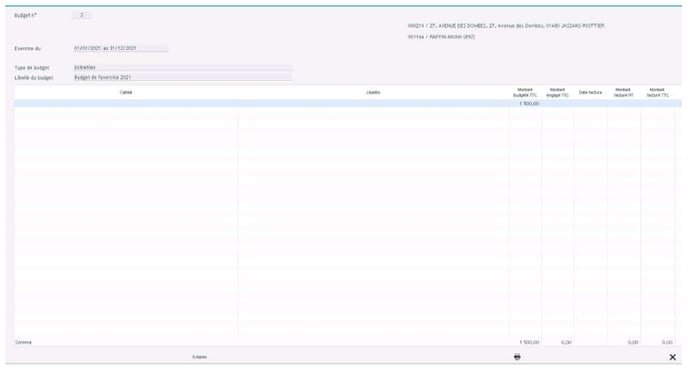
Données affichées dans le tableau :
- Colonne libellé :
Sur la ligne du montant budgété : le libellé de la cat-nat
Sur la ligne du montant engagé : OS suivi du n° de commande et du titre de la
commande
Sur la ligne des montants facturés : le nom du fournisseur et le libellé de la facture
- Les montants engagés sont obtenus par les commandes associées au suivi budgétaire :
cumul HT des montants commandés
- Les montants facturés sont obtenus par les factures associées aux commandes : cumul HT et
TTC des montants facturés
- Solde : différence entre le budget et les montant engagés(commandes)
Seules les catégories natures pour lesquelles il y a au moins un montant sont affichées.
2.4. Etat budgétaire récapitulatif par immeuble ou par propriétaire
Chemin d’accès : Contrôle de gestion > Tableau de bord > Suivi budgétaire > Etat budgétaire
Un écran permet d’éditer des états détaillés par propriétaire ou par immeuble.
La sélection peut se faire sur
- un groupe de gestion
- par exercice : obligatoire si aucun N° d’immeuble ou de propriétaire n’est saisi
- par type de budget
Des cases à cocher permettent d’inclure :
- les éléments qui ne sont pas rattachés à un budget
- les budgets historisés

Sélection état récapitulatif par immeuble
Regroupement de tous les budgets par immeuble et par propriétaire et par exercice que le budget
soit pour un lot ou pour l’immeuble : dans le cas d’immeuble en locatif partiel ou syndic il ne faut
regrouper que ce qui appartient au même propriétaire
La notion de propriétaire est définie dans la saisie du budget :
Sur un immeuble de syndic on pourrait avoir par exemple 3 récapitulatifs immeubles différents :
- Un récapitulatif des sinistres ou travaux avec suivi budgétaire de la copropriété
- Un récapitulatif de X, propriétaire de plusieurs lots qui fait des travaux dans ses
appartements pour les louer
- Un récapitulatif de Y, propriétaire aussi de plusieurs lots et qui fait des travaux
Lorsqu’il y a plusieurs budgets pour un même type de budget : les informations sont regroupées par
type de budget et par catnat et par ordre de service .
Lorsqu’il y a plusieurs exercices pour un immeuble : on obtient un tableau par immeuble et par
exercice, avec un saut de page entre chaque exercice.
Exemple d’état récapitulatif par immeuble
Regroupé :
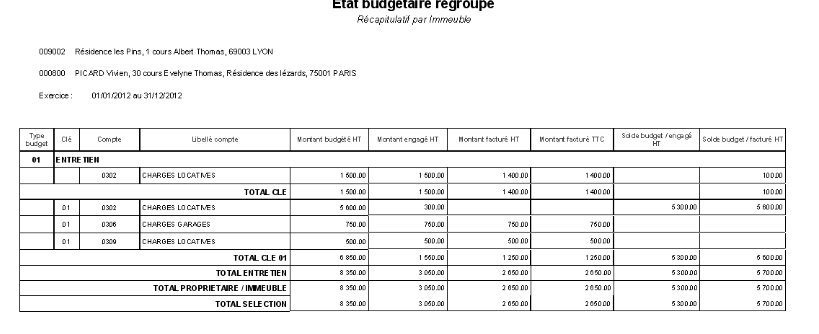
Détaillé
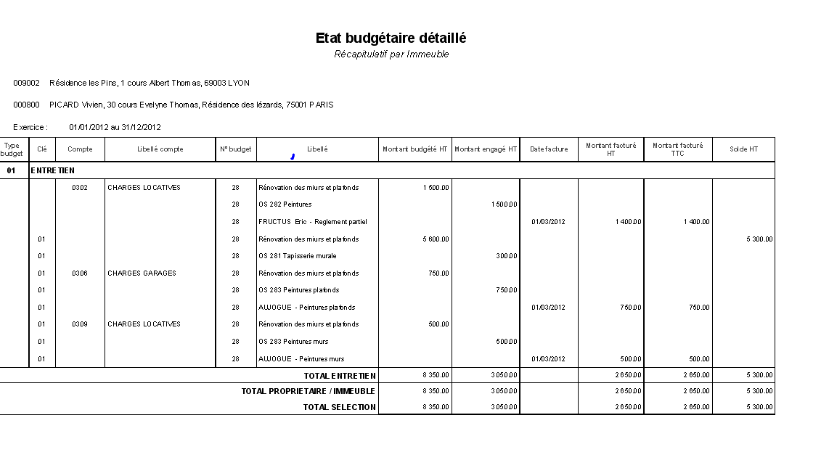
Sélection état récapitulatif par propriétaire
Regroupements de tous les budgets des lots et des immeubles d’un propriétaire
Avec des ruptures et sous totaux par immeuble
Lorsqu’il y a plusieurs budgets pour un même type de budget pour un immeuble : les informations sont regroupées par immeuble et par type de budget et par catnat et par ordre de service
Lorsqu’il y a plusieurs propriétaires,
Totaux et impression des tableaux :
- Propriétaire : un total par propriétaire regroupant tous les budgets des immeubles
- Immeuble : autant de tableau qu’il y a d’immeubles pour le propriétaire avec un saut de
page par immeuble
Exemple d’état récapitulatif par propriétaire
Regroupé :
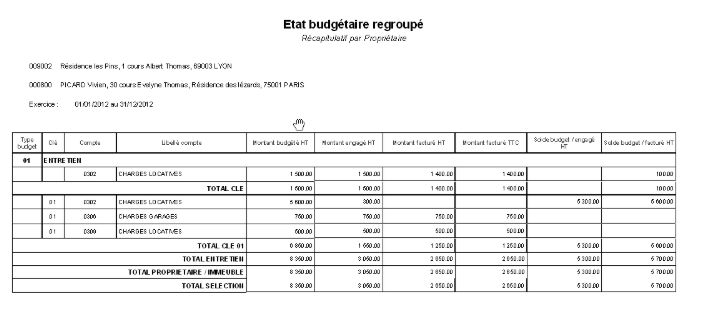
Détaillé :